Предположим, что вам может потребоваться просмотреть баланс товаров, которые вы покупаете, чтобы не превысить лимиты расходов. Баланс выполнения можно использовать для watch значений элементов в ячейках при вводе новых элементов и значений с течением времени. Чтобы вычислить баланс выполнения, используйте следующую процедуру.
Примечание: Баланс выполнения отличается от суммы выполнения (также называемой числом операций), в котором вы watch количество элементов на листе, сложенное при вводе новых элементов. Дополнительные сведения см. в разделе Вычисление запущенного итога в Excel.
-
Настройте лист, как показано в следующем примере.
Пример данных:
A
B
C
1
Вклады
Выплаты
Остаток на счете
2
1000
625
=СУММ(A2-B2)
3
1245
740
=СУММ(C2;A3-B3)
-
Щелкните в любом месте за пределами ячейки C3, чтобы увидеть вычисляемый итог.
-
Чтобы сохранить баланс операций, добавьте строку для каждой новой записи, выполнив следующие действия:
-
Введите суммы депозитов и выводов в пустые строки непосредственно под существующими данными.
Например, если вы использовали приведенный выше пример, вы бы ввели депозиты в A4, A5 и т. д., а вывод средств — в B4, B5 и т. д.
-
Расширьте формулу текущего баланса в новые строки, выбрав последнюю ячейку в столбце баланс, а затем дважды щелкнув маркер заполнения.
Например, если вы использовали приведенный выше пример, выберите ячейку C3, а затем дважды щелкните ее маркер заполнения, чтобы расширить формулу на все новые строки, содержащие значения депозита и вывода.
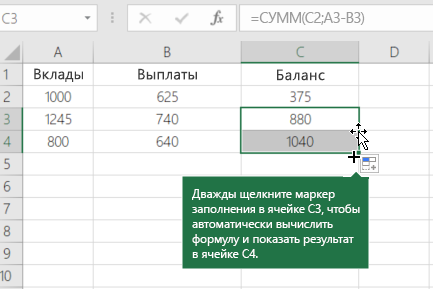
-
Дополнительные сведения
Вы всегда можете задать вопрос эксперту в Excel Tech Community или получить поддержку в сообществах.










